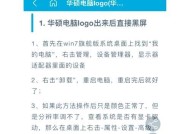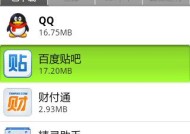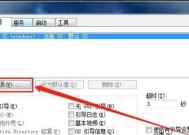电脑内存满了怎么清理?内存满是病毒导致的吗?
- 数码百科
- 2025-03-30
- 7
- 更新:2025-03-17 12:07:59
在如今的数字时代,电脑作为我们工作和娱乐的重要工具,运行速度和性能至关重要。但是,“电脑内存满了怎么清理?”这一问题经常困扰着许多用户,影响了电脑的性能和使用体验。更有用户担心内存满是不是因为病毒攻击所致。今天,我们将一起探索如何有效地清理电脑内存,并分析内存满是否与电脑病毒有关。
电脑内存满了如何清理?
1.了解内存与存储的区别
在我们开始清理之前,有必要先理解电脑中的内存(RAM)和存储(硬盘或固态硬盘)的区别。内存是临时存储正在执行程序的数据的物理硬件,而存储介质则是包含系统文件、应用程序和用户数据的长期存储空间。清理内存实际上指的是释放占用的内存空间,以便电脑可以更流畅地运行其他程序。
2.使用任务管理器查看内存占用情况
第一步,我们需要查看当前内存的使用情况:
1.按下`Ctrl+Shift+Esc`组合键打开任务管理器。
2.点击“性能”标签页,然后选择“内存”查看各项应用和进程的内存占用情况。
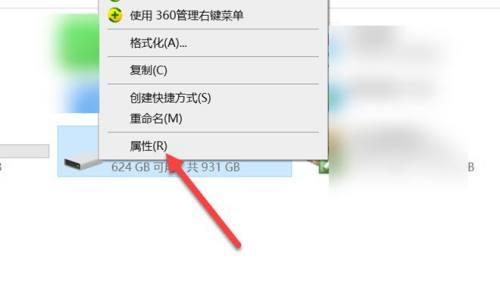
3.关闭不必要的进程和程序
在任务管理器中,若发现某些程序占用大量内存而并非必需,可采取以下行动:
1.选中占用内存过多的程序或进程。
2.点击右下角的“结束任务”按钮。
请谨慎操作,仅结束您确定不需要运行的进程。
4.增加虚拟内存
虚拟内存是硬盘上的一块存储空间,用作物理内存的补充。如果物理内存不足,系统会自动使用虚拟内存。增加虚拟内存可作为一种清理方法:
1.打开控制面板>系统和安全>系统。
2.点击左侧的“高级系统设置”。
3.在“性能”下点击“设置...”。
4.在弹出的“性能选项”窗口,点击“高级”标签页。
5.在“虚拟内存”部分点击“更改...”。
6.取消选中“自动管理所有驱动器的分页文件大小”。
7.选择需要调整的驱动器,然后选择“自定义大小”,输入初始大小和最大大小值。
8.点击“设置”并确定退出。
5.使用磁盘清理工具
Windows自带的磁盘清理工具可以删除临时文件、系统缓存等占用空间的数据:
1.按下`Win+R`,输入`cleanmgr`,然后按回车。
2.选择需要清理的驱动器,然后点击“确定”。
3.选择清理类型,推荐使用“清理系统文件”。
4.点击“确定”,系统将会计算可释放空间。
5.选定要删除的文件类型,例如临时文件、系统压缩、回收站文件等。
6.点击“清理系统文件”,确认后选择“确定”。
6.卸载不常用的软件
卸载不再使用的软件也是一个很好的清理内存的方法:
1.打开“控制面板”。
2.选择“程序和功能”。
3.浏览列表,找到不常用的软件。
4.点击软件,然后选择“卸载”,依照提示完成步骤。
7.检修电脑病毒
内存满是病毒导致的吗?
虽然内存满并不一定意味着您的电脑中了病毒,但电脑中病毒或恶意软件却可能占用大量内存资源,导致电脑运行缓慢。定期进行电脑安全检查是必要的。可以使用以下步骤来检测病毒:
1.更新您的防病毒软件到最新版本。
2.运行全面的系统扫描,查杀可能存在的病毒或恶意软件。
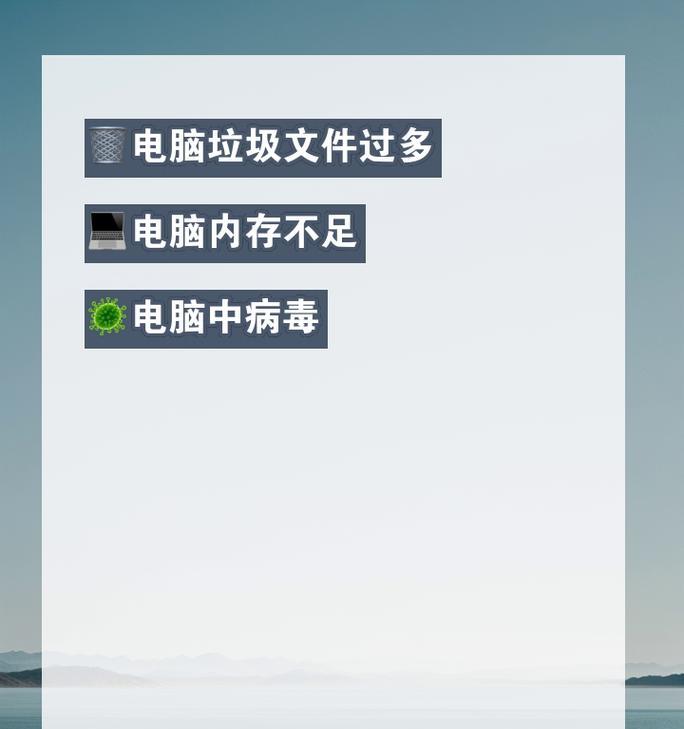
内存满是否与电脑病毒有关?
电脑病毒可能会占用大量系统资源,包括内存,导致系统运行缓慢,但这并非内存满的唯一原因。有时候,正常的软件运行也会消耗大量的内存资源。检测病毒只是清理内存和优化电脑性能的一个方面。如果电脑运行缓慢,建议定期进行病毒扫描和清理不必要的程序与文件。

结尾
通过上述操作步骤,您可以有效清理电脑内存,提升电脑性能。记得定期维护电脑,合理管理内存和存储空间,保证电脑流畅运行。如果遇到任何问题,不要犹豫,请咨询专业人士的帮助。这样,您就可以充分挖掘电脑潜力,享受到高效的工作和愉快的娱乐体验。
上一篇:低流明投影仪适合哪种幕布?